Reparer Snapchat-meldinger vil ikke sende feil
Miscellanea / / November 28, 2021
I årene etter unnfangelsen har Snapchat endret tekstspillet. De trendy filtrene kombinert med muligheten til å sende meldinger som forsvinner er blant noen få funksjoner som gjør appen attraktiv for nye brukere. Selv om appen har prestert eksepsjonelt bra på mange fronter, har ytelsen i avdelingen for å sende meldinger vært litt vinglete.
Chatting blant brukerbasen indikerer problemer under sending av meldinger på Snapchat, med en feilmelding som sier 'Kunne ikke sende. Vær så snill, prøv på nytt' dukker opp for mange brukere. Denne lille hindringen kan være irriterende, ettersom meldinger sendt på plattformen forsvinner etter noen sekunder, og eliminerer hele konteksten i samtalen. Hvis du har vært utsatt for denne feilen, her er alt du kan gjøre for å gjøre det fikse Snapchat-meldinger vil ikke sende problemer på smarttelefonen din.

Innhold
- Reparer Snapchat-meldinger vil ikke sende feil
- Metode 1: Sjekk Internett-tilkoblingen din
- Metode 2: Logg ut av applikasjonen
- Metode 3: Tøm buffer og data fra innstillinger
Reparer Snapchat-meldinger vil ikke sende feil
Metode 1: Sjekk Internett-tilkoblingen din
Den defekte tjenesten på Snapchat har fått brukere til å stille spørsmål, "Hvorfor sender ikke Snapchat-appen min meldinger?” Svaret på dette spørsmålet kan trolig spores tilbake til en problematisk internettforbindelse. Derfor, før ved å bruke fancy feilsøkingsmetoder for å fikse Snapchat-meldinger vil ikke sendes, sørg for at du har en god internettforbindelse.
1. Avslutt Snapchat-appen og slett Snapchat eller trykk på Rydd alt fra fanen nylig brukte applikasjoner.

2. I varslingspanelet finner du Flymodus alternativ og aktivere den i noen sekunder.
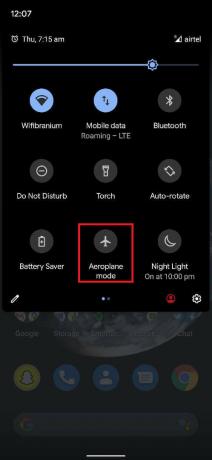
3. Deaktiver flymodus og koble til en sterk internetttjeneste igjen. Dette bør hjelpe deg fikse Snapchat-meldinger vil ikke sende feil.
Metode 2: Logg ut av applikasjonen
Å starte en applikasjon eller et produkt på nytt er et eldgammelt middel for teknologirelaterte problemer. Selv om det ikke gir noen garanti, logge ut og inn igjen kan hjelpe kontoen din å koble til Snapchat-serveren på nytt. Du kan også sjekke her hvis Snapchat-serveren er nede.
1. Åpne Snapchat applikasjonen og i øverste venstre hjørne, trykk på din Avatar.

2. På profilen din trykker du på Omgivelser knappen (tannhjulikonet) øverst til høyre.
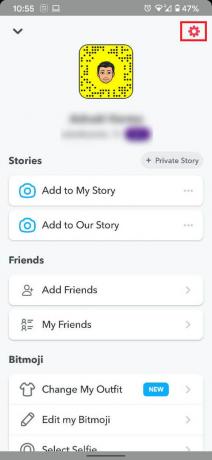
3. I Innstillinger-menyen, naviger til bunnen og finn alternativet med tittelen 'Logg ut’.

4. En popup-boks vil dukke opp som spør om du vil Lagre påloggingsinformasjon. Basert på dine krav kan du velge enten 'Ja' eller 'Nei’.

5. En siste popup-boks vil dukke opp som ber deg bekrefte handlingen. På denne boksen, trykk på 'Logg ut’.

6. Etter å ha logget ut kan du logge på igjen og sjekke om problemet er løst.
Les også:Hvordan ta opp uten å holde knappen i Snapchat?
Metode 3: Tøm buffer og data fra innstillinger
Mange ganger har cache-lagring en tendens til å bremse en app og hemme dens funksjon. Å tømme hurtigbufferen og dataene til en applikasjon kan øke hastigheten og løse mange store problemer. Mens du kan tømme Snapchat-bufferen fra appen, gir bruk av innstillingsapplikasjonen fra smarttelefonen de beste resultatene.
1. Åpne Innstillinger app på smarttelefonen og trykk på menyen med tittelen 'Apper og varsler’ eller "Apper".

2. Trykk på 'Se alle apper' eller 'Alle apper'alternativet.

3. Dette vil vise alle applikasjonene på smarttelefonen din. Naviger og finn appinformasjonen for Snapchat.

4. Appens infoside er forskjellig for hver smarttelefon, men innstillingene er like. Finn og trykk på alternativet med tittelen 'Lagring og cache’.
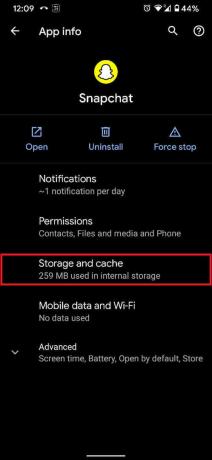
5. Når lagringsinformasjonen til appen åpnes, trykker du på 'Tøm cache' og 'Rydd oppbevaring’ henholdsvis.

6. Start nå Snapchat-applikasjonen på nytt og skriv inn påloggingsdetaljene dine.
Kan du se om noen blokkerte deg på Snapchat?
Det er tilfeller der manglende evne til å sende meldinger på Snapchat har tvunget brukere til å lure på om de har blitt blokkert. Hvis det er tilfelle, er sjansen stor for at du ikke en gang vil kunne se denne personens avatar, enn si ha muligheten til å sende dem en snap. Derfor, i stedet for å trekke konklusjoner, kan du vente og prøve å feilsøke appen for å fikse Snapchat-meldingene som ikke sendes.
Anbefalt:
- Fiks Snapchat-varsler som ikke fungerer
- Hvordan legge igjen en privat historie på Snapchat?
- Hvordan se Instagram-bilder i full størrelse
- Slik gjenoppretter du slettede bilder fra Facebook Messenger
Neste gang du møter problemer mens du deler en melding på Snapchat, sørg for å prøve de nevnte løsningene for å fikse Snapchat-meldinger vil ikke sendes. Hvis du fortsatt ikke opplever suksess, vil det være trygt å anta at det er problemer med Snapchat-serveren, og alt du kan gjøre er å vente.



